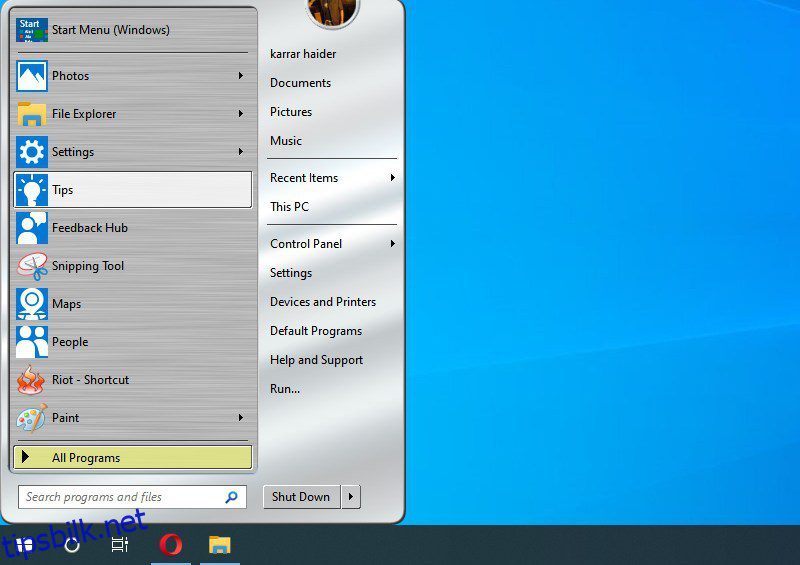Den nye Start-menyen i Windows 10 er definitivt en av de største oppgraderingene til tidligere versjoner; rett bak Cortana. Den er slank, tungt tilpassbar og kommer med kule live-fliser som viser live-informasjon fra apper.
Uansett hvor kraftig den kan være, liker jeg personlig ikke Windows 10 Start-menyen; det ser bare ut som den ble slått av en regnbue. For å gjøre det enklere, prøvde jeg å kvitte meg med hele live-flis-seksjonen, men det var ikke riktig kall, da jeg fortsatt trenger det for å feste viktige apper. Heldigvis fant jeg en tredjepartserstatning for Windows 10 Start-menyen som tillot meg å tilpasse Start-menyen akkurat slik jeg ønsket.
Hvis du er en av de klassiske menneskene som foretrekker den elegante og rett frem designen fra Windows 7-æraen, så vet jeg de riktige alternativene for å hjelpe deg. Nedenfor finner du noen av de beste Windows 10 Start-menyalternativene som lar deg endre utseendet til Start-menyen fullstendig og til og med legge til ekstra funksjoner du aldri visste at du trengte.
Innholdsfortegnelse
Det er en gratis app, men IObit annonserer sine andre programmer under installasjon og i den nye Start-menyen ved første gangs bruk. Den har en betalt versjon som tilbyr automatiske oppdateringer, men det er ikke obligatorisk å kjøpe den. Startmeny 8 har to startmenystiler, den ene er basert på Windows 7-stilen og den andre er litt flat lik Windows 8-menyer.
Den har over et dusin innebygde Start-menyknapper som faktisk er av veldig høy kvalitet. Som andre apper er Start-menyen fullt tilpassbar, og du kan legge til fjerne elementer og endre ikonstørrelser som du vil.
Åpent skall (Classic Shell)
Classic Shell har vært hovedalternativet til Windows standard Start-meny i mange år. Dessverre, Classic Shell Utbygger måtte forlate prosjektet så han gjorde det åpen kildekode. Åpne Shell er den samme Classic Shell-appen, men den er oppdatert av frivillige utviklere for å holde seg oppdatert med Windows 10-oppdateringer. Hovedformålet med Open Shell er å erstatte Windows 10 Start-menyen med en Windows 7-lignende Start-meny som kan tilpasses ytterligere med skinn.
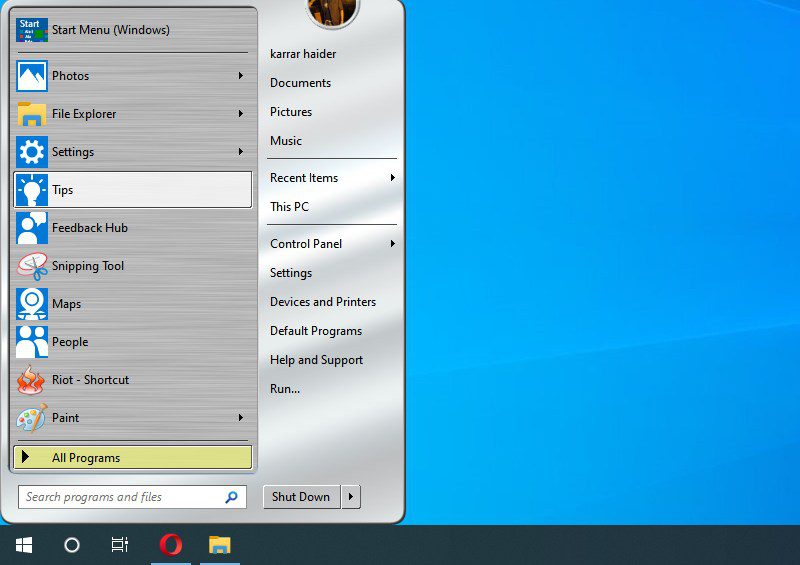
Når du først starter appen, bør du velge en Start-menystil (enkelt eller dobbel kolonne) og deretter bruke et skinn du foretrekker (prøv Metallic, det er veldig bra). Dette er tilstrekkelig for å få en ny startmeny som er enkel og funksjonell. Men hvis du ønsker å tilpasse ytterligere, så er det så mye mer du kan gjøre.
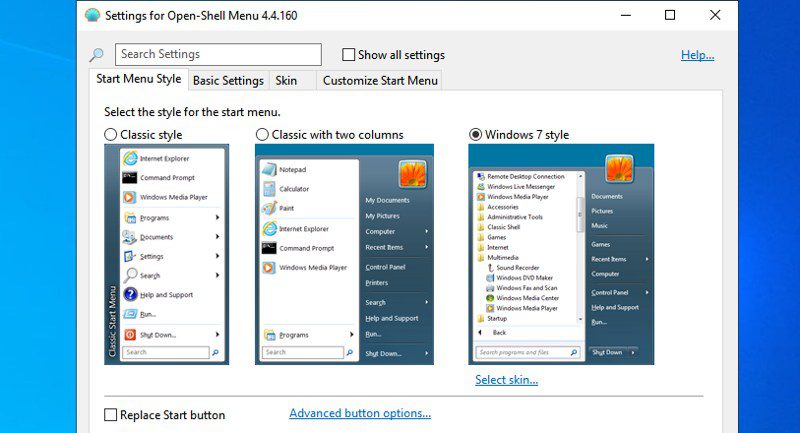
Fanene Grunnleggende innstillinger og Tilpass startmeny hjelper deg med å konfigurere hvilke knapper som skal vises i Start-menyen og hvilken meny som skal åpnes når du høyreklikker på Start-menyen eller trykker på Windows-tasten. Du kan også erstatte Startmeny-knappen med et tilpasset bilde og endre størrelsen også.
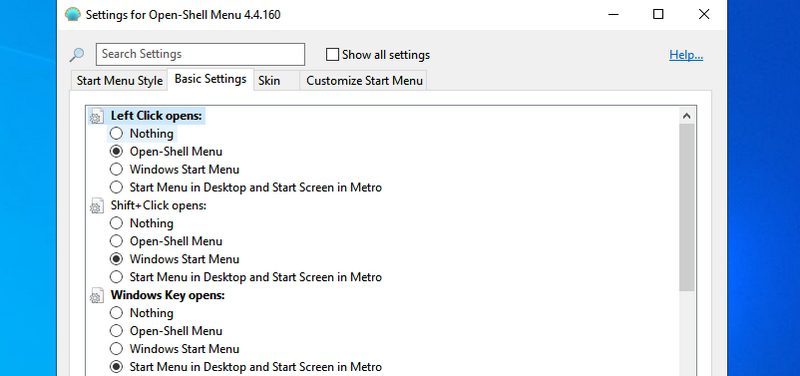
Når du er klar til å ta full kontroll over Start-menyen, merk av i boksen ved siden av Vis alle innstillinger øverst. Dette åpner et dusin flere faner for å tilpasse Start-menyen fullt ut. Du kan kontrollere Start-menyknappen, endre hovedmenyelementer, velge høyreklikkmenyoppførsel, endre menydesign og animasjoner, bytte språk, administrere søkeboksatferd og mye mer.
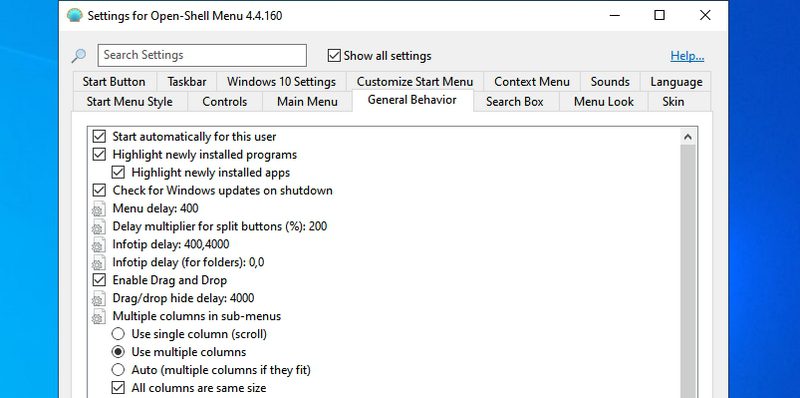
Jeg kan være litt partisk som en Classic Shell-bruker i over 5 år, men etter min mening er det det mest tilpassbare startmenyalternativet som også er helt gratis.
StartIsBack
StartIsBack har definitivt et mye bedre brukergrensesnitt enn Open Shell, men det er litt mindre tilpassbart. Dette Windows Start-menyalternativet er for både Start-menyen og oppgavelinjen i Windows. Eventuelle endringer du gjør vil påvirke både Start-menyen og oppgavelinjen.
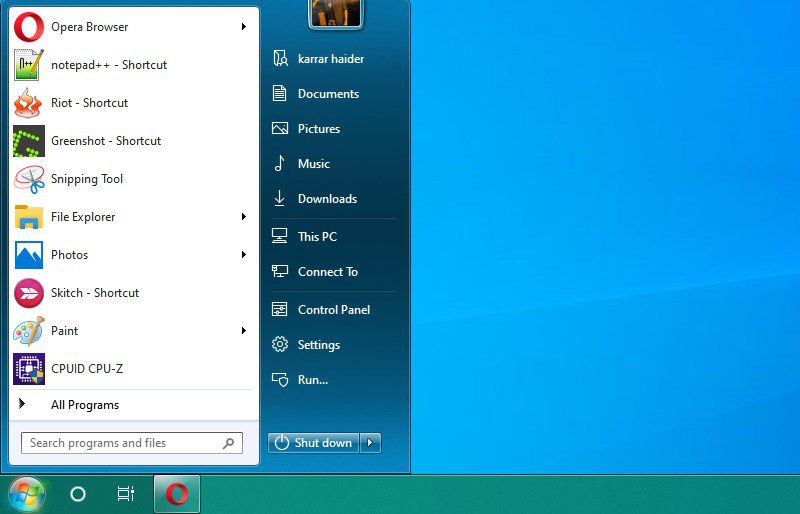
Den kommer med 3 Start-menystiler som for det meste er inspirert av Windows 7 Start-menyen. Du kan også velge et tilpasset bilde for Start-meny-knappen eller bruke Windows 7-knappen fra appen. Enda viktigere, den lar deg endre fargen på både oppgavelinjen og Start-menyen til hvilken som helst farge du liker.
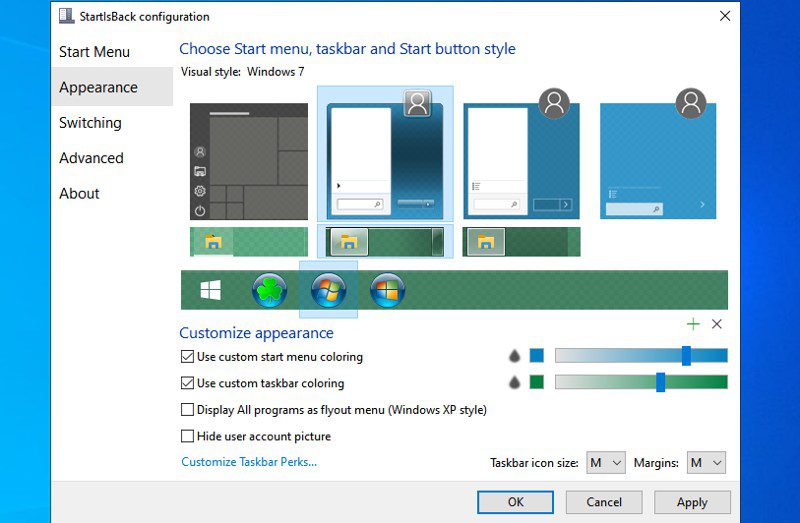
Hvis du flytter til delen Konfigurer atferd, vil du finne en rekke alternativer for å konfigurere hvordan du samhandler med Start-menyen. Du kan velge hvilke apper og elementer som skal vises i Start-menyen som standard, og også endre oppførselen til strømknappen. Videre lar søkealternativet deg ta søket ditt til Cortana hvis ingenting blir funnet i programmer og mapper.
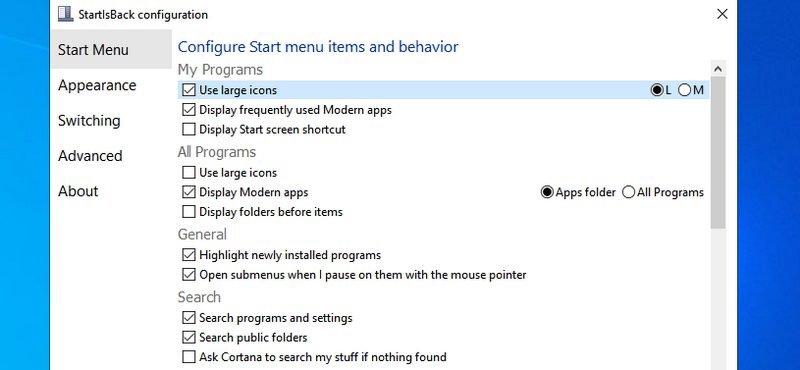
StartIsBack er en betalt app som erstatter Windows 10 Start-menyen, og du kan få en livstidslisens for $3,99 for en enkelt PC. Selv om den har en 30-dagers prøveversjon som inneholder alle funksjonene du kan evaluere.
Start10
Start10 tar en litt annen tilnærming til Start-menystilen. I stedet for nøyaktig å kopiere Windows 7-stilen, gjør det Windows 10 Start-menystilen enklere. Det er en Windows 7-inspirert stil som bruker den grunnleggende rammen til Windows 7, men som godt inkorporerer Windows 10-ikonstiler og appvalg. Og også en moderne stil som fungerer på samme måte, men som bruker Windows 10 Start-menybakgrunnen.
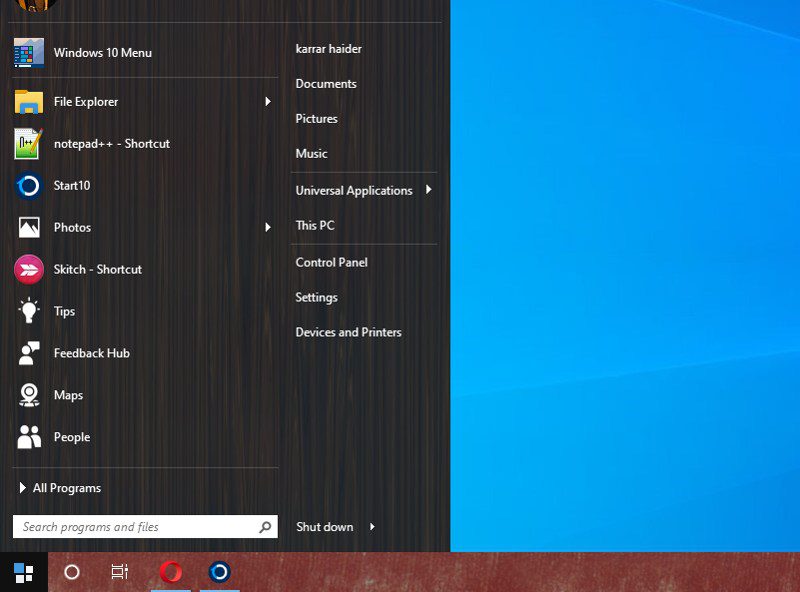
En mer interessant funksjon ved Start10 er muligheten til å legge til kule temaer og bilder som Start-menyen og bakgrunnen på oppgavelinjen. Du kan til og med laste opp et tilpasset bilde og bruke det som en startmenybakgrunn. Akkurat som andre startmenyapper lar Start10 deg også konfigurere ikonstørrelse, feste apper, vise nylige apper og legge til programmer som lenker eller menyer.
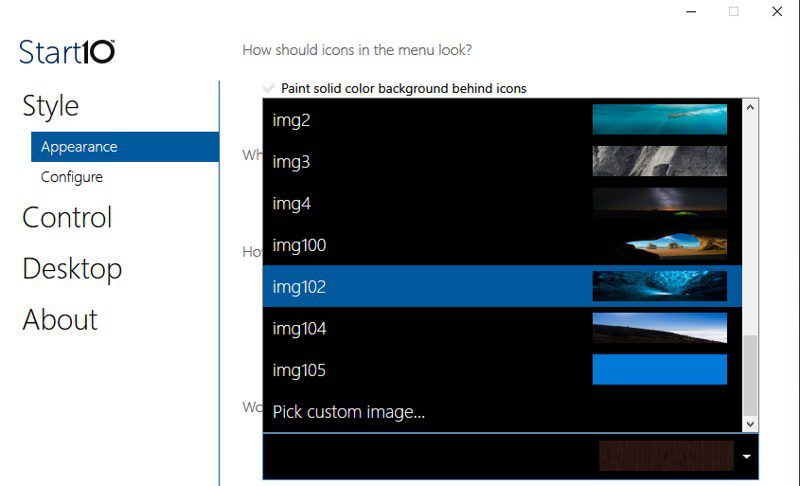
Hvis du flytter til Kontroll-delen av appen, vil du finne mange alternativer for å kontrollere hvordan du åpner Start10-menyen. For eksempel kan du bestemme om Windows-knappen eller klikke på Start-meny-ikonet åpner Start10-menyen eller Windows 10-standard Start-menyen. Dette kan være svært nyttig hvis du har tenkt å bruke både Start10-menyen og standard Start-menyen samtidig.
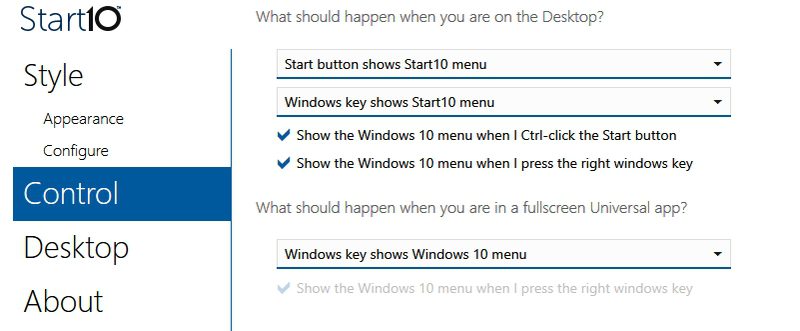
Start10 er også en premium-app, og du må betale $3,74 for å få livstidslisensen. Selv om du kan bruke den fullt funksjonelle 30-dagers prøveversjon før du kjøper (krever e-postregistrering).
Hvis du ønsker å gjøre Windows 10-menyen enda mer funksjonell enn Startmeny X kan fascinere deg. I stedet for å dumme ned til Start-menyen i Windows 7-stil, oppgraderer Start Menu X Start-menyen for å få rask tilgang til apper og mappedata. Den gjør i utgangspunktet hvilken som helst mappe eller Windows-innstilling her til en søkbar meny som viser alt innholdet ved å holde musepekeren over.
Du kan få tilgang til mapper og deres elementer direkte fra Start-menyen og til og med få tilgang til undermapper. Appen bruker live-flis-delen av Start-menyen for å liste opp alle underelementene til mapper og apper, og du kan justere plasseringen av hvert element rett herfra også.
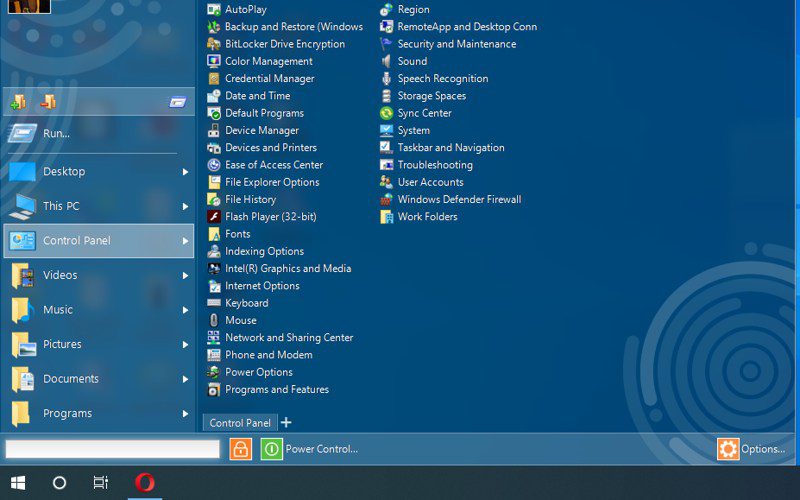
En annen interessant funksjon ved Start Menu X er dens evne til å stille inn tidtakerbaserte strømalternativer, for eksempel omstart, avslutning og avlogging osv. Du kan stille inn en bestemt tidtaker og PC-en vil bruke et av strømalternativene når tiden er inne. opp. Dette kan være ekstremt nyttig for å slå av PC-en mens du er borte hvis et program trenger å fullføre en oppgave.
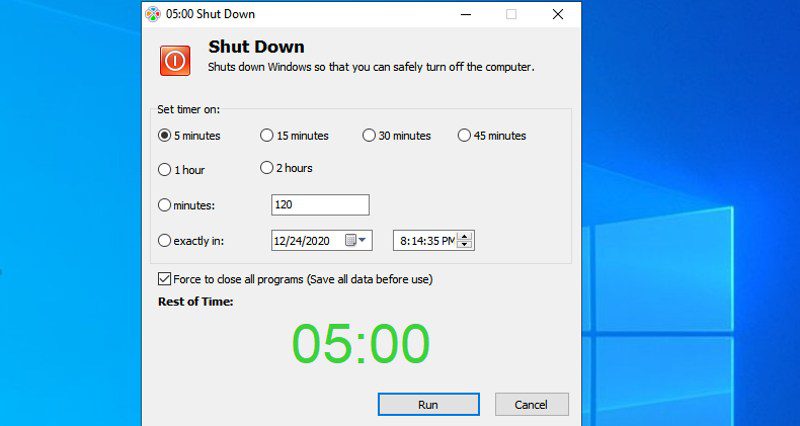
I likhet med andre apper kommer den med en håndfull skall og stiler for å tilpasse utseendet til Start-menyen. De fleste av Start Menu X-funksjonene er tilgjengelige i gratisversjonen, men One-Click-Launch-funksjonen er kun tilgjengelig i den betalte versjonen for $9,99.
Flere Windows 10 Start-menyalternativer
Jeg finner ovenstående som de beste alternativene for Windows 10 Start-menyen. Hver av dem har sine egne unike funksjoner som gjør dem verdt å velge avhengig av dine preferanser. Imidlertid er det noen flere apper også som kan fungere som et alternativ til Windows 10 Start-menyen. Selv om noen av dem ikke blir oppdatert lenger, så er det en sjanse for at de kan gå i stykker i fremtiden. Og andre tilbyr ikke nok spennende funksjoner til at jeg kan sette dem i søkelyset.
Jeg lister dem fortsatt her, da noen av dere kan finne dem nyttige avhengig av behovene deres.
ViStart
Et veldig enkelt Windows 10 Start-menyalternativ som lar deg få en Windows 7- eller Windows 8-stil Start-meny. Jeg må si at Windows 7-temaet Start-menyen ser akkurat ut som den ekte Windows 7 Start-menyen, og Windows 8 kopierer også menystilene perfekt. Du kan også laste ned flere skins hvis de nåværende ikke gleder deg. ViStart er også helt gratis og åpen kildekode.
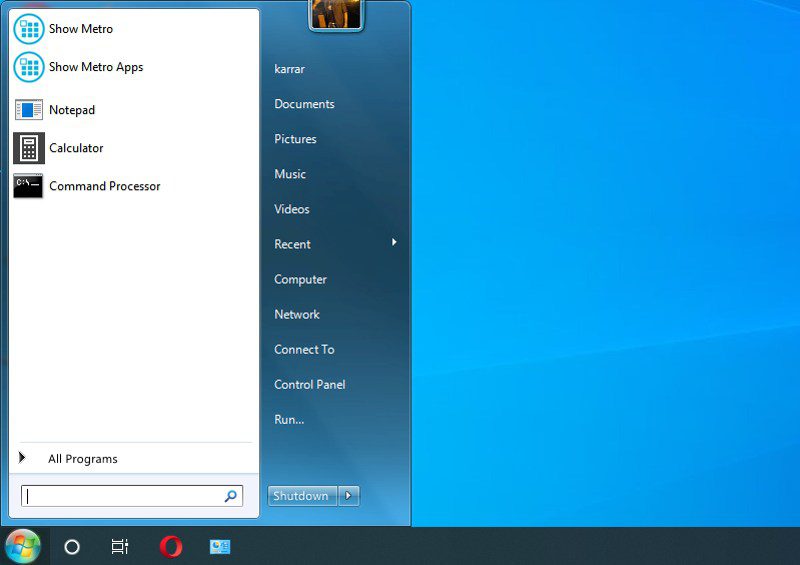
Denne appen fungerer på samme måte som standard Windows 10 Start-menyen, men den har sitt eget grensesnitt og begrensninger. Start Meny Reviver kommer med flisfunksjon som støtter opptil 64 fliser som du kan bla gjennom. Flisene er heller ikke begrenset til apper og innstillinger, du kan legge til omtrent hvilken som helst fil; inkludert mediefiler og nettsteder. En haug med viktige innstillinger og mapper er oppført på venstre side, og du kan bruke Alle apper-knappen for å se alle installerte apper på PC-en.
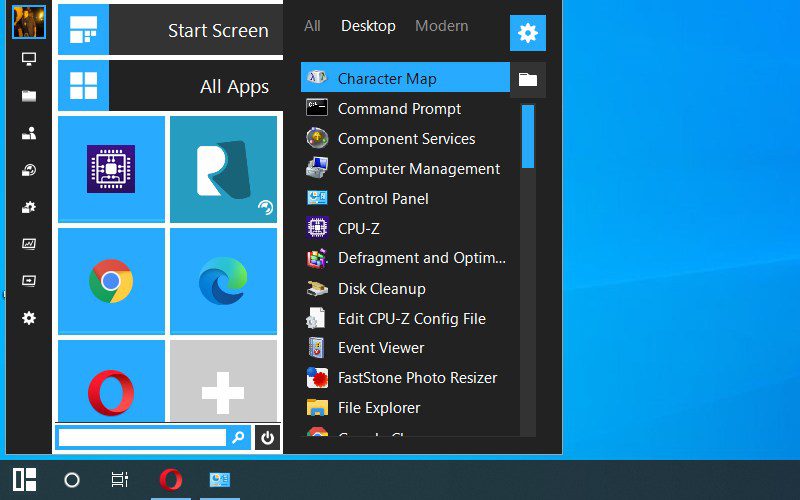
Dessverre er størrelsen på Start-menyen veldig liten, og det ser ikke ut til å være mulig å endre størrelsen på den. Dette gjør det svært vanskelig å navigere i Start-menyen da titler tar mye plass.
Avsluttende tanker
Jeg personlig bruker Open Shell ettersom jeg liker Start-menyen med dobbel kolonne, og tilpasningen den tilbyr er bare fantastisk. I tilfelle du ikke vet, er Microsoft det også jobber med å forenkle Start-menyen og mange endringer er allerede sendt til innsidebygget. Hvis du liker disse endringene, trenger du kanskje ikke engang få et alternativ for Windows 10 Start-menyen snart.
Finn deretter ut hvordan du kan justere Windows 10 for bedre ytelse.